您好,登录后才能下订单哦!
本文小编为大家详细介绍“python怎么实现图片转文字”,内容详细,步骤清晰,细节处理妥当,希望这篇“python怎么实现图片转文字”文章能帮助大家解决疑惑,下面跟着小编的思路慢慢深入,一起来学习新知识吧。
用python+Tesseract-OCR做了一个图片转文字的小工具,GUI设计使用tkinter库的控件
界面及效果见下图:
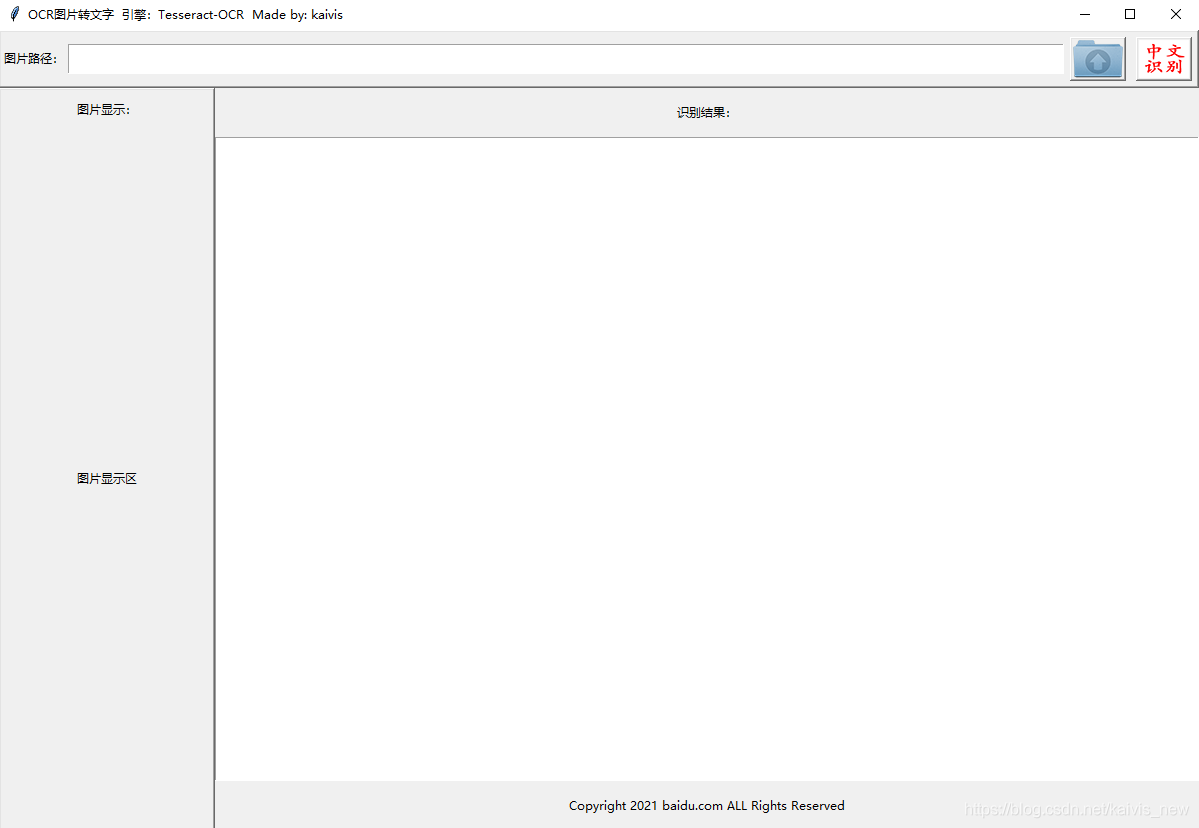
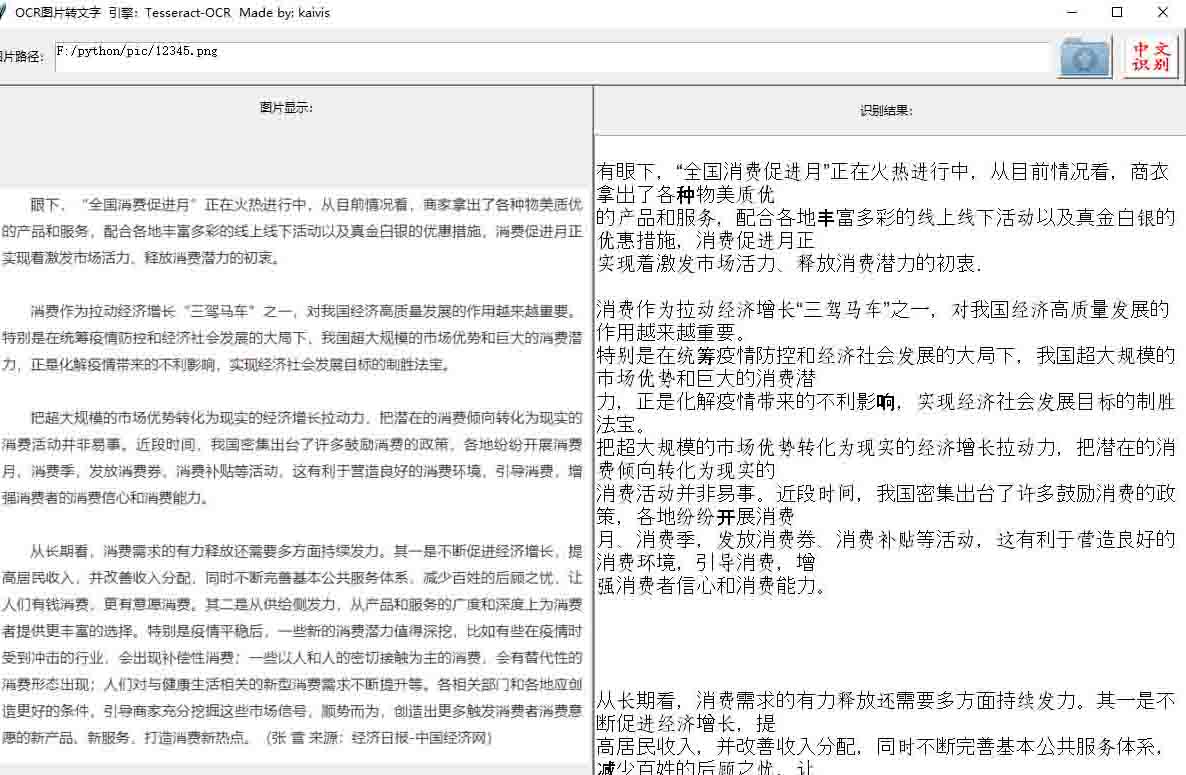
#进一步优化 1. 底部添加label 2.对识别后的文本处理,去空格
from PIL import Image as PImage
from PIL import ImageTk
import pytesseract
from tkinter import *
from tkinter import filedialog
from tkinter.scrolledtext import ScrolledText
import re
# 将图片内容翻译为文字,显示在文本框内
def trans():
contents.delete('1.0', END)
transTxt = pytesseract.image_to_string(PImage.open(filePath.get()),lang='chi_sim')
#对transTxt进行处理 去空格,换行符去重
transTxt = transTxt.strip('\n\r') #无参数可以删除开头结尾的空格\n\t\r
print(transTxt)
contents.insert( INSERT, transTxt.replace(' ','').replace('\n\n','\n').replace('\r',''))
#打开图片文件,显示路径,并将图片展现
def openfile():
filename.delete('1.0', END)
filePath.set(filedialog.askopenfilename())
filename.insert(1.0,filePath.get())
org_img = PImage.open(filePath.get())
#调整图片显示大小 600*800
w,h = org_img.size
if w>600:
h=int(h*600/w)
w=600
if h>800:
w=int(w*800/h)
h=800
img = ImageTk.PhotoImage(org_img.resize((w,h)))
showPic.config(image=img)
showPic.image = img #保持一个引用才能显示图片,tkinter的BUG
#设置主窗口
top = Tk()
top.title("OCR图片转文字 引擎:Tesseract-OCR Made by: kaivis")
#top.iconbitmap("./pic/y1.ico")
top.geometry("1200x800")
filePath=StringVar()
bt_img1 = ImageTk.PhotoImage( file= "./pic/Outbox1.png")
bt_img2 = ImageTk.PhotoImage( file= "./pic/bt_img2.png")
#第一个窗体
frame1 = Frame (top, relief=RAISED, borderwidth=2)
frame1.pack(side=TOP, fill=BOTH, ipady=5, expand=0)
Label(frame1,height=1,text="图片路径:").pack(side=LEFT)
filename = Text(frame1,height=2)
filename.pack(side=LEFT,padx=1, pady=0,expand=True, fill=X)
Button(frame1,text="打开文件", image=bt_img1, command=openfile).pack(side=LEFT,padx=5, pady=0)
Button(frame1,text="中文识别", image=bt_img2, command=trans).pack(side=LEFT,padx=5, pady=0)
#第二个窗体
frame2 = Frame (top, relief=RAISED, borderwidth=2)
frame2.pack (side=LEFT, fill=BOTH, expand=1)
Label(frame2,text='图片显示:',borderwidth=5).pack(side=TOP,padx=20,pady=5)
showPic = Label(frame2,text='图片显示区')
showPic.pack(side=BOTTOM,expand=1,fill=BOTH)
#第三个窗体
frame3 = Frame (top)
frame3.pack (side=RIGHT, fill=BOTH, expand=1)
#contents = ScrolledText(frame3)
Label(frame3,text='识别结果:',borderwidth=5).pack(side=TOP,padx=20,pady=10)
contents = Text(frame3,font=('Arial',15))
contents.pack(side=TOP,expand=1,fill=BOTH)
Label(frame3,text='Copyright 2021 baidu.com ALL Rights Reserved',borderwidth=5).pack(side=BOTTOM,padx=20,pady=10)
top.mainloop()存在的问题:
识别率不高,对紧密型的汉字更是难以做到较高的准确率,有没有更好的OCR引擎呢
识别后的文字已经做了去空格处理 ,文本可以进一步优化,特别是多余的换行符需要处理
由于在网上找资料时,经常遇到文章无法复制的情况,为了能够快速copy想要的文字,于是就想写一个python程序去实现截图转文字的功能。

首先要有记录键盘的功能(让程序知道你在截图) - keyboard库截图后需要接收图像 - ImageGrab库获取图像后要进行文字识别 - 百度AI文字识别API
2.1 导入相关库
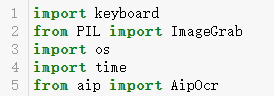
2.2 创建类,并编写实现截图保存的函数
由于我使用的是win10自带的截图软件,所以截图热键为‘win+shift+s’,大家可以根据截图软件的不同自由更改。

2.3 编写图片转文字的函数
先去百度智能云官网申请一个图像识别的API。
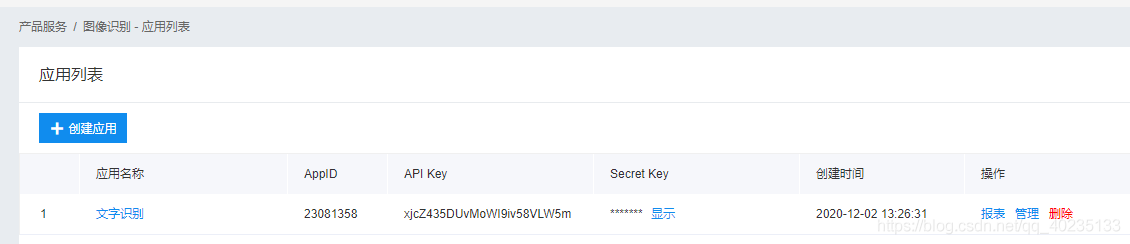
将参数写入程序:
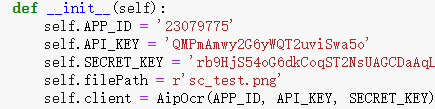
编写转文字函数:
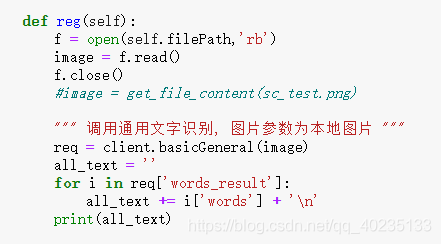
2.5 运行
使用时创建类,调用两个函数即可:
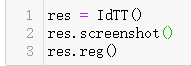
2.6 效果
运行程序,随意在百度文库的一篇文章里截一张图:

结果如下:
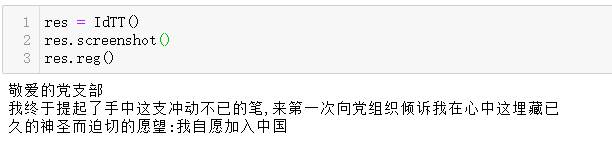
注意:
由2.6运行结果可知,效果还是不错的。完美解决了我当前的需求。
读到这里,这篇“python怎么实现图片转文字”文章已经介绍完毕,想要掌握这篇文章的知识点还需要大家自己动手实践使用过才能领会,如果想了解更多相关内容的文章,欢迎关注亿速云行业资讯频道。
免责声明:本站发布的内容(图片、视频和文字)以原创、转载和分享为主,文章观点不代表本网站立场,如果涉及侵权请联系站长邮箱:is@yisu.com进行举报,并提供相关证据,一经查实,将立刻删除涉嫌侵权内容。